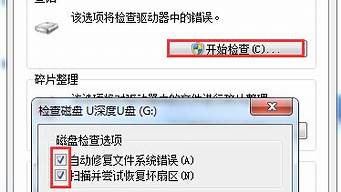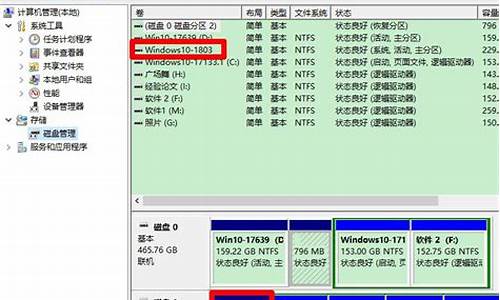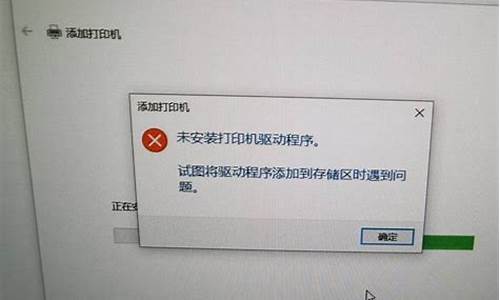1.U盘重装系统重启后黑屏

1、u盘启动盘没制作好
出现无法进入pe的问题我们首先要考虑是不是我们的u盘启动盘没有制作好,条件允许的话我们可以在其他的电脑上试一试,看看能否正常启动,如果不能的话,就是u盘启动盘的问题了。我们需要将u盘格式化后再重新进行制作。
2、硬盘问题
如果u盘启动盘是好的,那我们就要考虑硬盘的问题了。蓝屏有可能和你的硬盘模式有关系,我们可以进入BIOS 设置一下硬盘模式,在BIOS内找到SATA Controller mode这个选项,将IDE模式和AHCI模式两种切换一下,重启后看看能不能解决。如果还不行,就要检查硬盘是不是有坏道了。
3、内存问题
如果硬盘也是正常的话,就需要查看内存了。拔下内存,用橡皮擦内存的那个金手指,然后再安装试试。内存如果太小的话也可能导致pe系统蓝屏,不过这种情况比较少见。
4、显卡问题
有些老旧的显卡可能会因时间长久出现硬件上的问题,一般这类问题导致的蓝屏比较少见,可以尝试拆除显卡后再尝试清理灰尘再尝试能否解决问题。
U盘重装系统重启后黑屏
您好!感谢您选择惠普产品。
根据您的描述,建议您参考下列信息:
1、您所述的这个问题应该是PE系统没有正常识别到硬盘导致的了,目前新推出的机器大都带有sata硬盘,由于大部分PE系统不兼容sata硬盘,因此就可能会出现您所述的问题。
2、建议您不要使用下载的Ghost版本或winpe版本的操作系统,因为这样的操作系统大都会经过制作者的修改,而修改过的系统可能会缺失某些文件,而这些文件可能是您机器所需要的,因此您在安装系统后就可能会出现使用上的问题。如果您需要安装操作系统建议您可以使用正规纯净安装版本的系统安装光盘安装系统。
3、关于您所述的问题建议您可以保存重要的文件后按下面的方法光驱引导重新安装操作系统:
①将安装光盘放入光驱,重新启动电脑
②当屏幕上出现“HP/COMPAQ”的LOGO时,连续点击“F9”键
③选择“CD/DVD ROM Drive”,按下回车(Enter)键确定。
注:由于各机型不同,光驱引导的界面略有不同,请选择代表光驱的一项。
④Win7的安装过程,您可以参考一下微软官方文档资料:
://support.microsoft/kb/6512/zh-cn
希望以上回复能够对您有所帮助。
如果以上信息没有解决您的问题,您可以登陆hp网络在线聊天室.hp.cn/chat向在线工程师咨询,帮助您进一步解决问题。
更多产品信息资讯尽在 .hp.cn/800
一般重装系统后黑屏,有可能是磁盘分区和bios引导模式没有对应,或者系统没有安装成功。
解决方法:
1.重新插入u盘启动盘进入pe,点开桌面的DG分区工具,检查磁盘分区是mbr还是gpt分区。通常
前面有2条扛,有esp和msr分区的为GPT模式,guid就是GPT,比较适合装win10,8。
其次则为Mbr模式,适合win7,8或xp,也可以装win8,win10。
2、然后退出u盘重启,按f2,del等启动热键进bios(具体启动热键是什么键,可以百度搜索电脑品牌查询)。在bios中找到boot相关的项,找到引导模式。如磁盘分区是GPT 模式,bios引导模式应调节为uefi模式。如磁盘分区是mbr模式,bios引发模式应调节为传统模式(legacy)
然后在boot选项注意检查开机启动项第一启动项是不是硬盘启动,把第一启动项调整为硬盘启动。
调整好以上两个步骤后,再次重启看下电脑是否正常启动了。
如果以上方法还是不能解决,建议重新制作u盘启动盘进行系统重装。可以使用小白一键重装系统工具制作u盘启动盘重装。